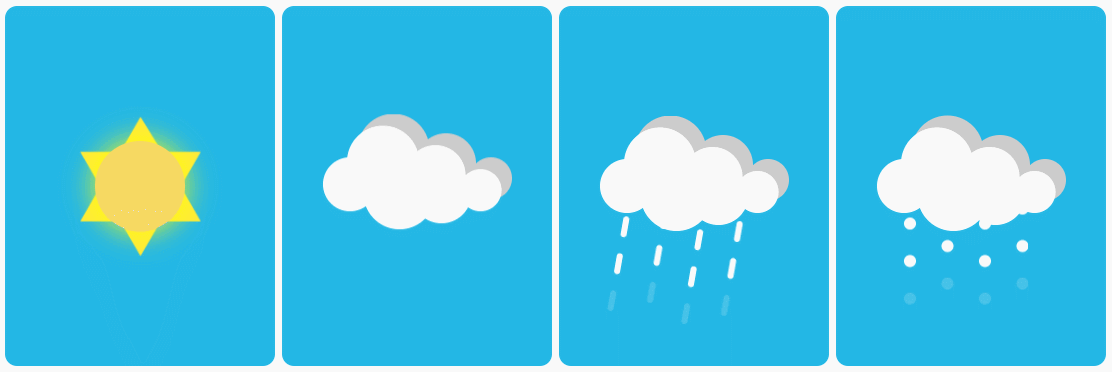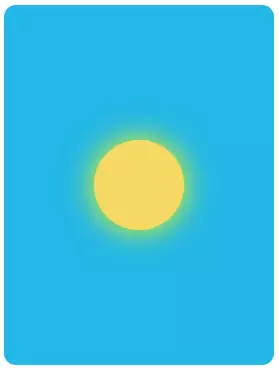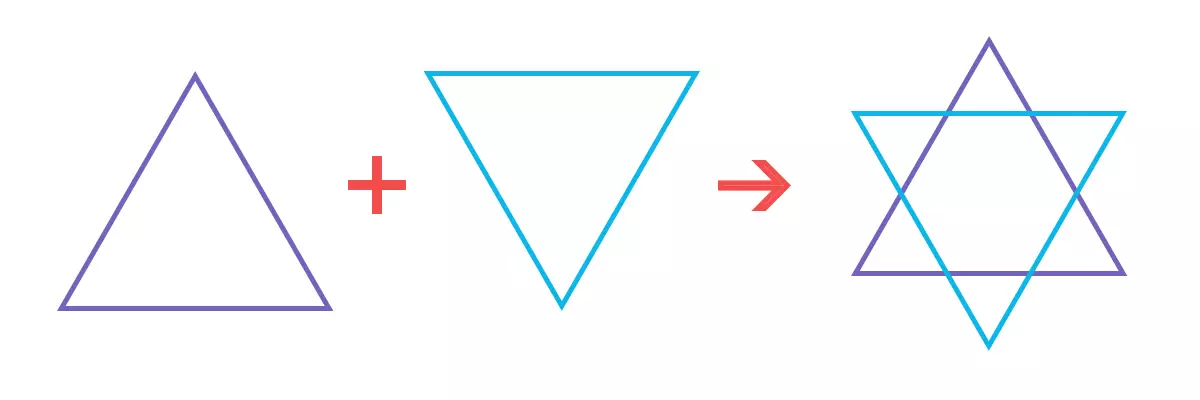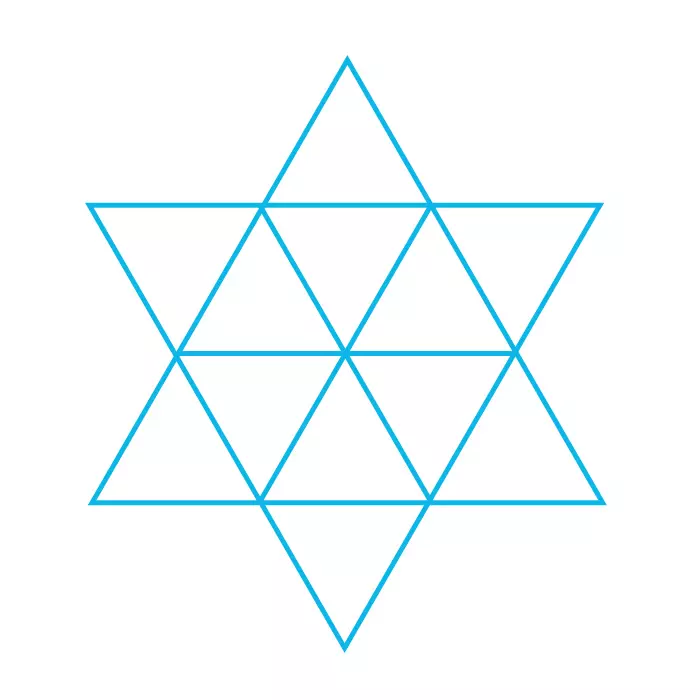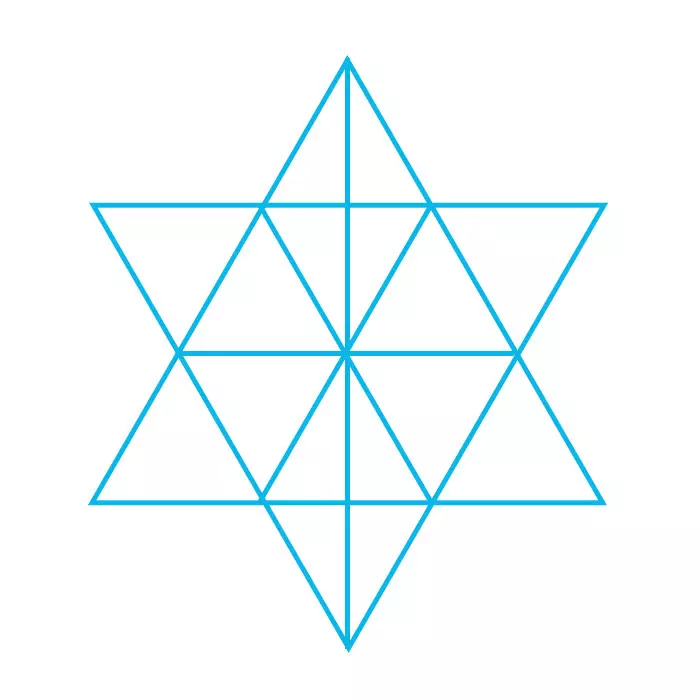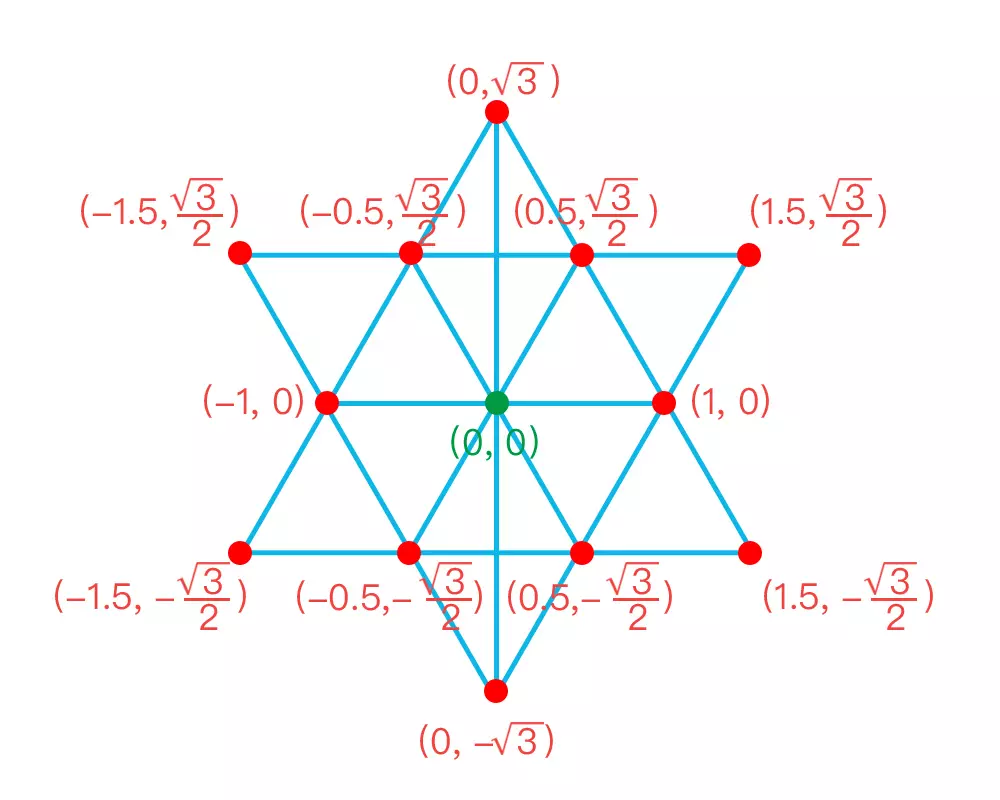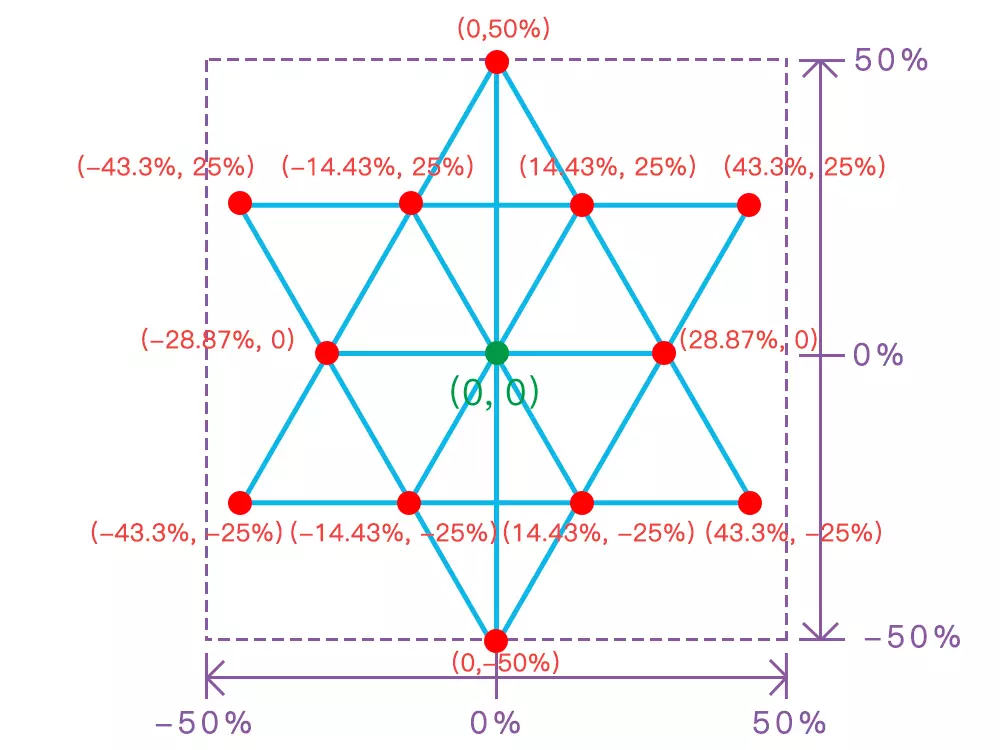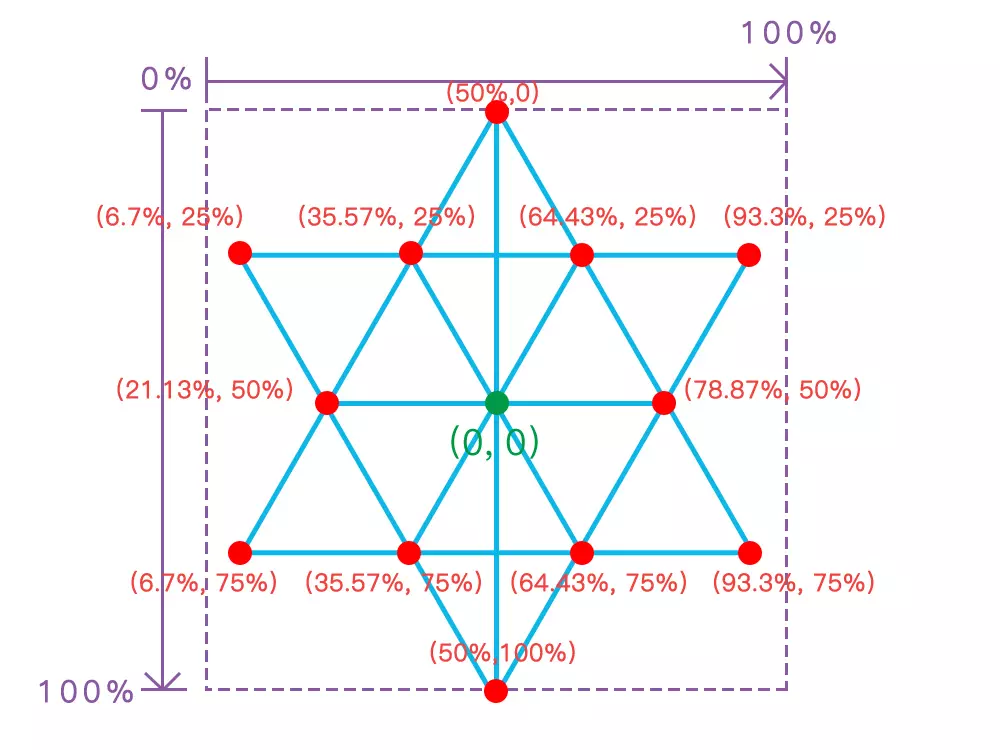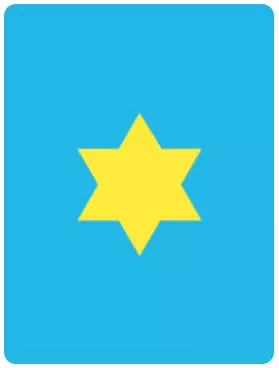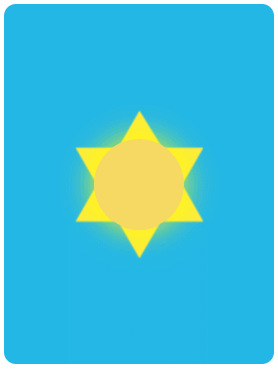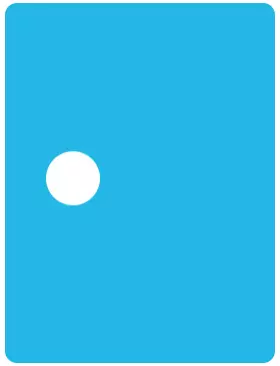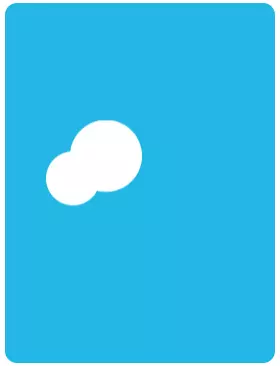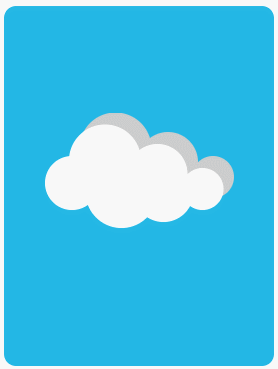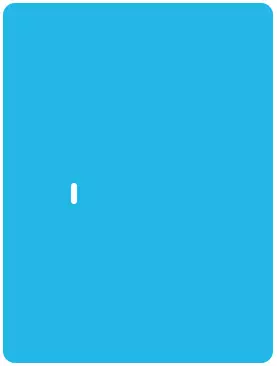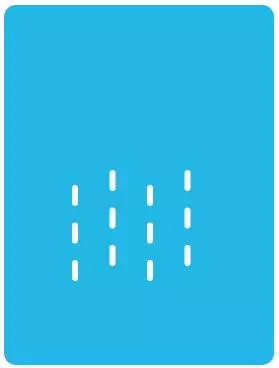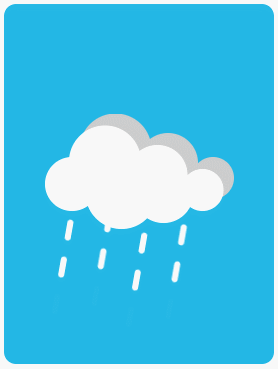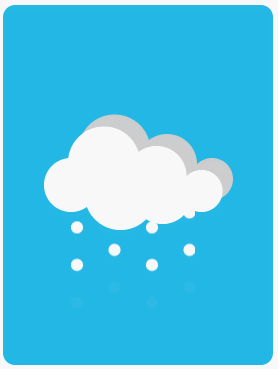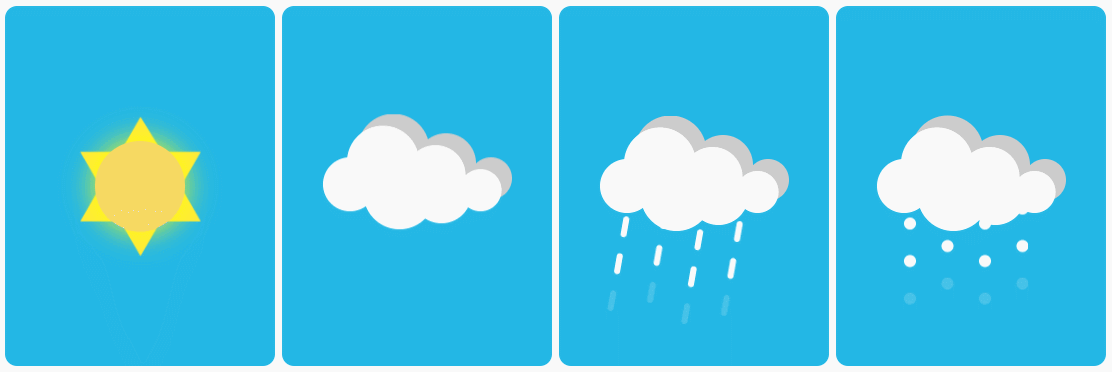web前端开发学习Q-q-u-n:784783012 ,分享学习的方法和需要注意的小细节,不停更新最新的教程和学习方法
(详细的前端项目实战教学视频,PDF)
<!DOCTYPE html>
<html lang="en">
<head>
<meta charset="UTF-8">
<title>单标签!纯CSS实现动态晴阴雨雪</title>
</head>
<body>
<div class="weather sunny"></div>
<div class="weather cloudy"></div>
<div class="weather rainy"></div>
<div class="weather snowy"></div>
</body>
<style>
.weather {
position: relative;
display: inline-block;
width: 180px;
height: 240px;
background: #23b7e5;
border-radius: 8px;
}
.sunny:before {
content: "";
position: absolute;
top: 50%;
left: 50%;
transform: translate(-50%, -50%);
width: 60px;
height: 60px;
background: #F6D963;
border-radius: 50%;
box-shadow: 0 0 20px #ff0;
z-index: 2;
}
.sunny:after {
content: "";
position: absolute;
top: 50%;
left: 50%;
margin: -45px 0 0 -45px;
width: 90px;
height: 90px;
background: #FFEB3B;
clip-path: polygon(
50% 0%,
64.43% 25%,
93.3% 25%,
78.87% 50%,
93.3% 75%,
64.43% 75%,
50% 100%,
35.57% 75%,
6.7% 75%,
21.13% 50%,
6.7% 25%,
35.57% 25%);
z-index: 1;
animation: sunScale 2s linear infinite;
}
@keyframes sunScale {
0% {
transform: scale(1);
}
50% {
transform: scale(1.1);
}
100% {
transform: scale(1);
}
}
.cloudy:before,
.rainy:before,
.snowy:before {
content: "";
position: absolute;
top: 50%;
left: 25%;
transform: translate(-50%, -50%);
width: 36px;
height: 36px;
background: #fff;
border-radius: 50%;
box-shadow:
#fff 22px -15px 0 6px,
#fff 57px -6px 0 2px,
#fff 87px 4px 0 -4px,
#fff 33px 6px 0 6px,
#fff 61px 6px 0 2px,
#ccc 29px -23px 0 6px,
#ccc 64px -14px 0 2px,
#ccc 94px -4px 0 -4px;
z-index: 2;
}
.cloudy:before {
animation: cloudMove 2s linear infinite;
}
@keyframes cloudMove {
0% {
transform: translate(-50%, -50%);
}
50% {
transform: translate(-50%, -60%);
}
100% {
transform: translate(-50%, -50%);
}
}
.rainy:after {
content: "";
position: absolute;
top:50%;
left: 25%;
width: 4px;
height: 14px;
background: #fff;
border-radius: 2px;
box-shadow:
#fff 25px -10px 0,
#fff 50px 0 0,
#fff 75px -10px 0,
#fff 0 25px 0,
#fff 25px 15px 0,
#fff 50px 25px 0,
#fff 75px 15px 0,
#fff 0 50px 0,
#fff 25px 40px 0,
#fff 50px 50px 0,
#fff 75px 40px 0;
animation: rainDrop 2s linear infinite;
}
@keyframes rainDrop {
0% {
transform: translate(0, 0) rotate(10deg);
}
100% {
transform: translate(-4px, 24px) rotate(10deg);
box-shadow:
#fff 25px -10px 0,
#fff 50px 0 0,
#fff 75px -10px 0,
#fff 0 25px 0,
#fff 25px 15px 0,
#fff 50px 25px 0,
#fff 75px 15px 0,
rgba(255, 255, 255, 0) 0 50px 0,
rgba(255, 255, 255, 0) 25px 40px 0,
rgba(255, 255, 255, 0) 50px 50px 0,
rgba(255, 255, 255, 0) 75px 40px 0;
}
}
.snowy:after {
content: "";
position: absolute;
top:50%;
left: 25%;
width: 8px;
height: 8px;
background: #fff;
border-radius: 50%;
box-shadow:
#fff 25px -10px 0,
#fff 50px 0 0,
#fff 75px -10px 0,
#fff 0 25px 0,
#fff 25px 15px 0,
#fff 50px 25px 0,
#fff 75px 15px 0,
#fff 0 50px 0,
#fff 25px 40px 0,
#fff 50px 50px 0,
#fff 75px 40px 0;
animation: snowDrop 2s linear infinite;
}
@keyframes snowDrop {
0% {
transform: translateY(0);
}
100% {
transform: translateY(25px);
box-shadow:
#fff 25px -10px 0,
#fff 50px 0 0,
#fff 75px -10px 0,
#fff 0 25px 0,
#fff 25px 15px 0,
#fff 50px 25px 0,
#fff 75px 15px 0,
rgba(255, 255, 255, 0) 0 50px 0,
rgba(255, 255, 255, 0) 25px 40px 0,
rgba(255, 255, 255, 0) 50px 50px 0,
rgba(255, 255, 255, 0) 75px 40px 0;
}
}
</style>
</html>
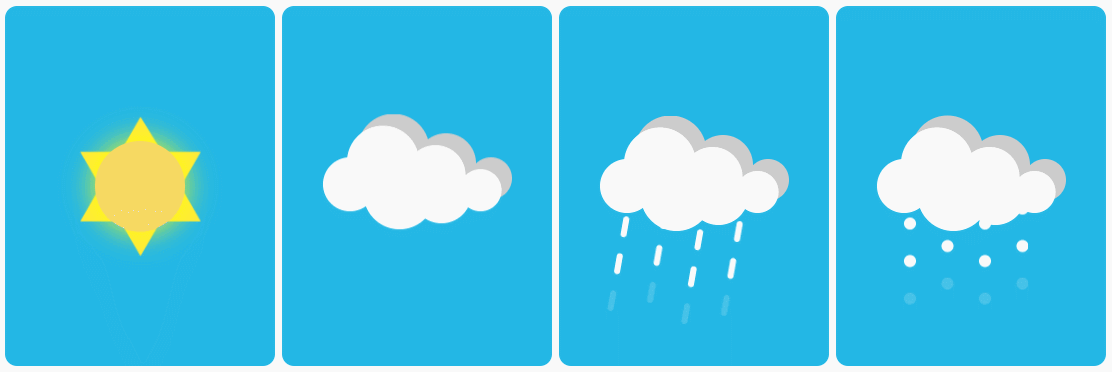
以上就是本期CSS高端玩法的分享
cs